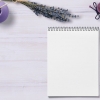外部との情報・ナレッジ共有で使えるサービス6つ メリットとデメリット

近年、外部取引先とのやりとりが増え、情報やナレッジを外部共有する手段やツールに頭を悩ませている企業担当者も多いかもしれません。そこで本記事では、6つのサービスをピックアップし、それぞれの特徴やできること、プランなどについても紹介します。自社に適したサービスがどれなのか、今一度検討してみてください。
Contents
変わる外部との情報共有!電話やメールに限界
これまで企業において、ナレッジや情報はおおむね社内でのみ共有されるものであり、外部との共有については電話やメール・FAXなどで簡単におこなわれる程度のものでした。しかし、国全体で高度情報化社会を目指すようになり、情報技術の進化が格段に進んだ現在において、人海戦術によるかつての方法は限界を迎えています。
また、サービスや品質向上を維持するにあたり、業務のDX化などに企業がついていくためには、社内の力だけでは立ちいかない場合もあるでしょう。そのため、取引先や社外の関連企業などとビジネスパートナーとして提携を進める企業は、近年、拡大傾向にあります。
外部取引先と連携するには、密なコミュニケーションが欠かせません。スピーディーかつ柔軟におこなわなければ、業務に差し支える場合もあるでしょう。
このようなときに選択したいのが、外注管理システムの活用です。それまで必要とされていた手間を省き、かつ安全に情報の共有ができるクラウド型のシステムの利用が、現在主流になっています。
他社と連携し事業を行っている企業では、今一度、外注管理をどうしていくのか、その方法は安全なシステムでおこなわれているか、などを見直す必要があるでしょう。
外部との情報・ナレッジ共有で使えるサービス6つ
ここでは、外部取引先などと情報やナレッジが共有できるサービスについて紹介します。メリット・デメリットを考慮して、自社に適したサービス選びの参考にしてみてください。
Googleドライブ
Googleドライブは、さまざまなファイルを管理・保存できるうえ、共有・リアルタイム編集もできるサービスです。クラウドストレージの利用に際しては、専用のアカウントを開設したり、ユーザーIDを作成したりするものもありますが、Googleドライブなら、多くの人が持っているGmailのアドレスさえあれば利用開始できます。Windows、Macはもちろん、iPhoneにも対応しており、Androidの場合はGoogleアカウントをユーザーIDとして利用できます。
jpgやgifなどといった画像ファイル、mp4やMOVといった動画ファイル、Word、Excel、PowerPointといったoffice関連データ、PDFなど、PCに保存可能なファイルは、Googleドライブにもほぼ同様に保存・管理できます。もちろん、Googleドライブ上に保存したファイルは取引先とも共有可能です。
閲覧のみならず、編集などの権限を共有者ごとに設定できるうえ、Googleドライブ上のファイルはURLを発行して共有・公開できるので、安全かつ、スムーズに作業を進められるでしょう。
さらに、Googleドライブが独自に持つ、以下の3つのファイル形式を活用すれば、リアルタイムで同時に編集ができるので作業効率も格段に上がります。
Googleドキュメント(Wordに近い文書ファイル)
Googleスプレッドシート(Excelに近い表計算ファイル)
Googleスライド(PowerPointに近いプレゼンテーションファイル)
スキャン機能を使えば、スマートフォンなどで撮影したものをPDF化し、保存することも可能です。領収書など小さめの書類を保存するのに有効活用できるでしょう。
GmailとGoogleフォトとあわせて15GBまでは無料で利用できますが、動画などを保存したいなど、業務の規模にあわせてアップグレードも可能です。
<料金一例(税別)>
15GB:無料
ベーシック100GB:250円ユーザー/月額
スタンダード200GB:380円ユーザー/月額
プレミアム30TB:1,300円ユーザー/月額
メリットばかりのように見えますが、自動同期機能が不安定で動作しないことがあるのは大きなデメリットでしょう。また、情報共有の相手を簡単に設定できてしまうため、操作や設定を間違えてしまった場合、大きな情報漏えいのリスクもあるので、利用者には入念な注意が必要です。
OneDrive
Microsoft社が提供しているサービスで、Ofiice365とも連携している非常に優れたシステムです。複数のユーザーが同じファイルを共有・編集でき、Microsoftのアカウントを持っていれば誰でもすぐに利用できます。Windows8.1やWindows10にはあらかじめ組み込まれているため、ブラウザ上で開けるうえ、インストールする手間もかかりません。Windows利用者であれば設定も簡単で、PCのみならず、タブレットやスマートフォンからアクセスできるため、出先からの作業にも適しています。
とにかくシンプルでわかりやすい操作性に定評があり、ファイルを保存するときには、「OneDrive」というフォルダにファイルを格納するだけでOKです。難しい操作を覚える必要もなく、すぐに利用できる点もメリットといえるでしょう。
また、WordやExcel、PowerPointといったMicrosoft社のOfficeソフトで作成した書類なら、OneDriveフォルダを選択することでローカルディスクを経由することなく直接保存ができます。Office365やWindowsを日頃から利用しているのであれば、一番スムーズに外部共有できるでしょう。
ファイルのバックアップはOneDriveフォルダを開き、フォルダごとOneDriveへ移行するだけです。うっかり削除してしまったデータも簡単に復元ができます。PCが急に故障してしまっても、OneDriveにデータを残しておけば、新しいPCからログインしてファイルの操作ができるのです。
5GBまで無料で利用できますが、容量を増やしたい場合は以下のプランも用意されています。
<料金一覧(税別)>
・家庭向け
OneDrive Basic 5 GB:5GB無料
OneDrive Standalone 100 GB:100GB
月額224円/月
・一般法人向け
OneDrive for Businessプラン1:ユーザー一人あたり1TB利用可能
540円ユーザー/月相当
(年間サブスクリプション-自動更新)
OneDrive for Businessプラン2:無制限で利用可能
1,090円ユーザー/月相当
(年間サブスクリプション-自動更新)
あまりデメリットらしい点はありませんが、前述したとおりMicrosoftのアカウントがあれば簡単に利用できる一方で、アカウントがないと使用できないところがデメリットかもしれません。
OneDrive同様、Microsoft社が提供しているサービスです。複数のユーザーでファイルの共有・編集ができ、PCをはじめ、タブレットやスマートフォンからも操作可能です。
OneDriveとの違いを挙げるなら、SharePointはさらに企業向けに作られたサービスといえるでしょう。チームワークを強化することを目的として提供されており、ファイルの共有・管理はもちろん、ワークフローの作成やポータルサイトの構築まで実現できます。とりわけ、ワークフローの作成など紙での回覧や押印が必要だった作業でSharePointを活用すれば、テレワークが普及した状況でも承認作業をスムーズにおこなえるでしょう。
また、社内の共有サーバーとしても活用できるため、これまで部署ごとに管理していた情報も社内連携することで効率よく業務を進められます。
スケジュールや勤怠管理もできるため、複数のシステムを利用することなくSharePointでまとめて管理するのもおすすめです。
<料金一例(税別)>
SharePoint Online (プラン 1):ユーザー一人あたり1TBのOneDriveストレージ利用可能
540円ユーザー/月相当
(年間サブスクリプション-自動更新)
SharePoint Online (プラン 2):無制限の個人用クラウドストレージ利用可能
1,090円ユーザー/月相当
(年間サブスクリプション-自動更新)
SharePointは、OneDrive同様、Microsoftのアカウントがあれば簡単に利用できる一方、アカウントがないと使用できません。また、標準装備されているインターフェースでは操作などが少々わかりにくく、デザイン性に乏しい点がデメリットとして挙げられます。
Box
Boxはコンテンツ管理や情報共有のためのプラットフォームです。法人向けに作られたサービスであるため、セキュリティ性が非常に高く、安心して利用できます。ユーザーごとにアクセスする際の権限をわけられ、ログの監視機能もついているので、いつ誰がどのファイルにアクセスしたかの管理も可能です。セキュリティ強化に欠かせない二要素認証や電子透かしなども導入されており、外部からの不正アクセスがあった際はすぐに警告が発せられます。
これまで添付で送っていたファイルもBox上にアップしてURLを発行すれば簡単に共有でき、さらにURLには有効期限も設定できます。ファイルも毎回ダウンロードしなくとも、画面上でプレビューできるので確認の際にも便利です。
<料金一例(税別)>
・個人向け
Individual無料:ユーザー一人あたり10GB ファイルアップロード上限250MB
Personal Pro:ユーザー一人あたり容量100GB ファイルアップロード上限5GB
1,200円ユーザー/月額
・法人向けBusinessプラン
Business Plus:容量無制限 ファイルアップロード上限15GB
3,000円ユーザー/月額
Enterprise:容量無制限 ファイルアップロード上限15GB
4,200円ユーザー/月額
社外のやりとりが頻繁に発生する場合は、Business Plus、Enterpriseを選ぶとよいでしょう。
同期に手間がかかる点と比較的他社より価格が高い点はデメリットといえますが、強固なセキュリティを求めるならば大手企業の導入実績もあるBoxがおすすめです。
Teams
こちらもMicrosoft社が提供するコラボレーションツールです。登録すればすぐに使用できるため、外部のメンバーをアサインする際も簡単に進められます。
チャットツールのイメージが強いTeamsですが、Office 365との連携機能も有しており、業務を円滑に進めるためのツールを各種揃えています。たとえばOutlookと連携してスケジュール調整を自動でおこなったり、会議登録ができたりするなど、普段、Office365を利用しているなら、ぜひとも使いたいサービスです。
チャットやWEB会議、通話機能はもちろん、会議中に画面上でファイルを共有したり、チャットからファイルを送信できたりもします。Word、Excel、PowerPointなどで作成したファイルは、アプリを使ってリアルタイムで共同編集も可能です。また、Microsoft Plannerと連携することでプロジェクトの進行管理もおこなえるため、案件ごとに作成したプロジェクト内で、タスクやサブタスクを活用し効率的に作業管理もできます。
<料金一例(税別)>
Microsoft Teams (無料):ユーザー一人あたり5 GBのOneDriveストレージ利用可能
※個人でも利用可能
Microsoft Teams Essentials:ユーザー 1 人あたり10 GB のクラウドストレージ
430円ユーザー/月相当
Microsoft 365 Business Basic:ユーザー 1 人あたり1 TBのクラウドストレージ
540円ユーザー/月相当
デメリットとしては、情報共有など、コラボレーションを円滑にするためには効果的ですが、社内wikiのようにナレッジの蓄積を目的とする場合には不向きかもしれません。
GROWI.cloud
GROWI.cloudはナレッジや情報の共有に特化したサービスです。
社内独自の情報やナレッジを蓄積するため、社内wikiを活用している企業も多いですが、社内wikiがあることで教育の手間が省けるため、業務の効率化につながります。また、アクセスすれば未経験の作業でもできるようになるため、属人化も防げるでしょう。しかしこれは社員の協力があってこその話であり、業務が忙しくなってくると社内wikiを更新することができず、いつまでも古い情報が残ったままということも多々あります。定期的に活用できることが、社内wikiには求められるのです。
そんなときに利用したいのがGROWI.cloud です。GROWI.cloudには、テキストも図表もどんどん入力できる強力な編集機能が備わっています。せっかく社内wikiに書きこんでも、検索が容易でなければ意味がありません。ページやファイルの全文検索も可能なので、キーワードを入力すれば欲しい情報がすぐに手に入れられます。
また、GROWI.cloudはMarkdownがベースであるため、簡単に見出しや強調文字なども使用でき、わかりやすい社内wikiを構築できます。Markdownを使いこなせる人材がいないなど、社外に構築を依頼する必要が出た際にも、エンジニアにとって使い慣れた言語であるため、依頼しやすいでしょう。
さらにうれしいのが、人数無制限プランです。このプランなら外部人員の増減など人数が変動しても金額は変わりません。そのため、人材が増えれば増えるほど、コストメリットが高まります。
サポートも充実しており、専用環境によるプライベートクラウド対応や、万が一に備えたバックアップ機能も提供しています。GROWI.cloudを活用すればナレッジの外部共有もスムーズにおこなえるでしょう。情報共有に課題を抱えている方は、ぜひ一度無料トライアルをお試しください。
<料金一例(税別)>
ベーシック:100MB~
5,500円/月額
1appあたりの上限ユーザー数25
ビジネススタンダード:100MB~
15,000円/月額
1appあたりの上限ユーザー数75
ビジネスプロ:20GB~
42,000円/月額
1appあたりの上限ユーザー数無制限
詳しい詳細はこちらからご確認ください。
ナレッジの蓄積には強力な機能を備えるGROWI.cloudですが、情報の共有やナレッジの蓄積をきちんとおこなう企業文化を作ることが何よりも重要です。GROWI.cloud導入しても無意味にならないよう、一度、自社の風土を見直してみましょう。
情報・ナレッジを外部共有できるサービスについて紹介しましたが、導入する際には自社に最適なサービスがどれなのか、導入後きちんと運用できるかを検討することが重要です。
まとめ
取引先や社外の関連企業など、外部との情報・ナレッジ共有の重要性が増しているなかで、どのサービスを利用すればいいか分からないと悩んでいる企業もいるかもしれません。この記事を参考にサービスを比較し、自社に適しているものがどれなのかを見極めてぜひ導入を検討してみてください。